Inicio > Edición de etiquetas > Creación de etiquetas serializadas > Creación de etiquetas con dos rangos serializados
Creación de etiquetas con dos rangos serializados
Cree etiquetas con dos rangos serializados introduciendo el texto del patrón, como se muestra.
- Introducción del texto del patrón: A-W10
- Rango serializado: (1) y (2)
- Resultado en la etiqueta impresa:
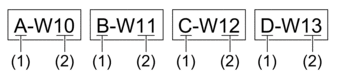
PT-E310BT
- Escriba “A-W10” ayudándose del teclado.
- Pulse
 y, a continuación, pulse
y, a continuación, pulse  .
. - Pulse
 o
o  para seleccionar [Simultáneo] y, a continuación, pulse OK (Aceptar).
para seleccionar [Simultáneo] y, a continuación, pulse OK (Aceptar). - Especifique el primer intervalo (1) que quiera serializar.
- Sitúe el cursor a la izquierda del primer carácter del intervalo y, a continuación, pulse OK (Aceptar).
- Pulse
 o
o  para seleccionar el último carácter del intervalo y, a continuación, pulse OK (Aceptar).
para seleccionar el último carácter del intervalo y, a continuación, pulse OK (Aceptar).
(Para (1) en este ejemplo, sitúe el cursor a la izquierda de la “A” y pulse OK (Aceptar) dos veces, ya que el primer y el último carácter son iguales).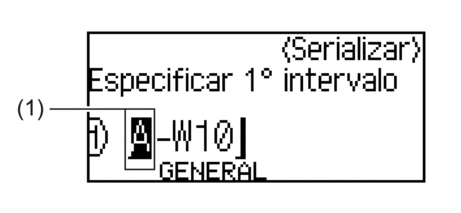
- Repita el paso anterior para especificar el segundo intervalo (2) que quiera serializar.
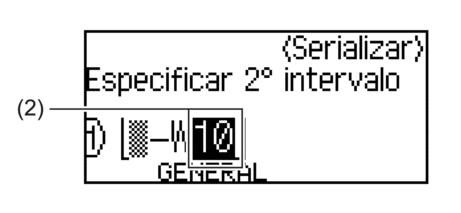
- Pulse
 ,
,  ,
,  o
o  para definir los siguientes parámetros (para este ejemplo):
para definir los siguientes parámetros (para este ejemplo): - Defina “4” en el menú [Contar].
- Defina “1” en el menú [Aumentado en].
- Seleccione [Norm] en el menú [Tipo].
Cuando los defina todos, pulse OK (Aceptar). - Pulse
 . Puede seleccionar [Todo], [Actual] o [Intervalo] como opción de impresión.
. Puede seleccionar [Todo], [Actual] o [Intervalo] como opción de impresión.
PT-E510/PT-E560BT
- Escriba “A-W10” ayudándose del teclado.
- Pulse
 .
. - Pulse
 o
o  para seleccionar [Simultáneo] y, a continuación, pulse OK (Aceptar).
para seleccionar [Simultáneo] y, a continuación, pulse OK (Aceptar). - Especifique el primer intervalo (1) que quiera serializar.
- Sitúe el cursor a la izquierda del primer carácter del intervalo y, a continuación, pulse OK (Aceptar).
- Pulse
 o
o  para seleccionar el último carácter del intervalo y, a continuación, pulse OK (Aceptar).
para seleccionar el último carácter del intervalo y, a continuación, pulse OK (Aceptar).
(Para (1) en este ejemplo, sitúe el cursor a la izquierda de la “A” y pulse OK (Aceptar) dos veces, ya que el primer y el último carácter son iguales).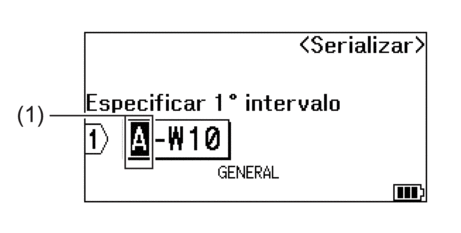
- Repita el paso anterior para especificar el segundo intervalo (2) que quiera serializar.
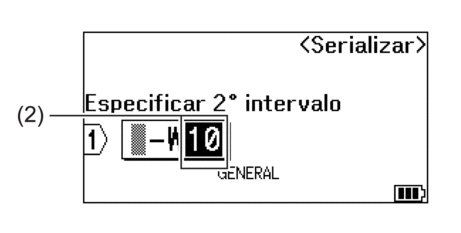
- Pulse
 ,
,  ,
,  o
o  para definir los siguientes parámetros (para este ejemplo):
para definir los siguientes parámetros (para este ejemplo): - Defina “4” en el menú [Contar].
- Defina “1” en el menú [Aumentado en].
- Seleccione [Normal] en el menú [Tipo].
Cuando los defina todos, pulse OK (Aceptar). - Pulse
 . Puede seleccionar [Todo], [Actual] o [Intervalo] como opción de impresión.
. Puede seleccionar [Todo], [Actual] o [Intervalo] como opción de impresión.
¿Le ha sido útil esta página?



